#Linux#Linux下搭建Cortex-M嵌入式开发环境

文章图片
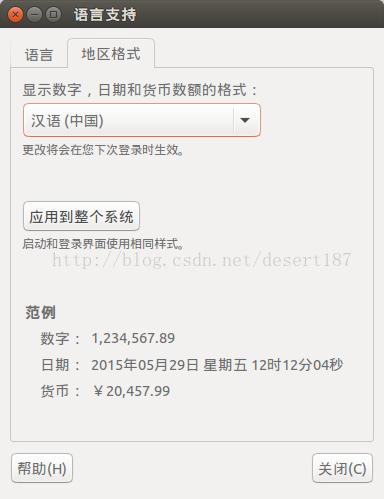
文章图片

文章图片

文章图片

Linux下搭建Cortex-M嵌入式开发环境
前言终于换上了Linux , 更换之前考虑良久 , 最后选定了Ubuntu15(PS:自己家里用的是Fedora) , 主要是考虑Ubuntu确实更易用(但明显没有Debian和Fedora流畅啊 , 而且Fedora在笔记本上使用几乎可以摆脱鼠标啊 , 而且Ubuntu确实有好多Bug啊 , 下面会细说) 。 换系统是小事一桩 , 可是搭建工作环境可麻烦了 , 即要办公 , 又要做STM32的嵌入式开发啊 。 看网上资料写得都很麻烦 , 其实本来可以很简单的 。
一、安装Ubuntu这里就简要说了 , 下载了Ubuntu的Iso , 用“Win32 Disk Imager”将Iso刻录到U盘中(不是做广告哈 , 其他好多UxISO的软件一旦配置不好就启动失败的 , 或者只能以UEFI方式安装导致无法引导Win7系统 , 至于你用什么工具我就不管啦) , 重启 , U盘引导 , 安装 。
二、Ubuntu的基本配置话说 , 这一章的内容只是对后面的配置打基础 , 因为太基础了 , 所以对于一些朋友来说不是必须的 , 可以跳过哦 。
1.语言修改
安装时选了中文 , 但是启动后界面都是鸟文啊 , 然后用户主文件夹下却都是中文 , 可我喜欢英文目录名因为在命令行中使用cd等命令时不用来回切换输入法好嘛 。
于是按下”win“键 , 输入”setting“ , 找到”系统设置-语言支持“ , 分别进入“语言”和“地区格式”标签 , 选择选择“English”或将其拖拽到顶部 , 然后分别点击“应用到整个系统” , 注销 , 重新登录 , 系统提示用户主菜单使用了其他语言 , 是否重命名成当前语言 。 选择”是“ , 这时主菜单就会变成下面这样 。
接下来要把系统其他部分文字变成简体中文 , 同样的 , 分别进入“语言”和“地区格式”标签 , 选择“汉语(中国)” , 并点击应用到整个系统 。
这里有一个Bug , 就是“汉语(中国)”有可能始终是灰色的 , 这时就反复“添加或删除语言...”就好了 , 把所有语言都删除掉 , 然后切换成其他语言 , 如“汉语(香港)”应用到整个系统 , 注销重新登录(之所以选择中文繁体 , 是因为除了英汉 , 其他语言我看不懂 , 如果你喜欢玩 , 换成日语或者阿拉伯语什么的试试没准也不错) , 然后再添加“汉语(中国)” , 这时会提示语言包不完整 , 需要在线安装 , 选择“是”就好 。 安装完 , 鼠标拖拽 , 将“汉语(中国)”拽到顶部 , 然后注销系统 , 重新登录 。
系统提示用户主目录需要修改名称 , 选中不再提示 , 并选择”否“ 。 此后系统语言是简体中文 , 主目录是地道英文啦~!
2.输入法
中文输入法必然是常用的啦 , 除非你外语太好可以不说汉语 , 否则IBus或者Fcitx是必须要用到的 。 这两个输入法工具都提供了简体中文输入法 。 不知道你喜欢哪个 , 但是Fcitx的图标我是觉特太丑了 , 还是IBus与Gnome的风格更接近 。 切换这两个输入法的位置还是系统设置中的“语言支持-语言”标签中 。
- 开槐大笑如何利用多台青椒云电脑搭建Smart3D集群环境
- 镜像娱乐@腾讯音乐娱乐集团向全音频“声”态迈进,酷我畅听搭建“内容、主播、用户”铁三角
- 成都全搜索▲这场对接会让校企合作更加紧密,搭建供需平台
- 「埃文科技」IP地理位置定位系统之硬件系统搭建
- 房科技■微软智慧空间孙海亮:用“积木”搭建解决方案和技术城墙
- 南方Plus客户端:搭建电商新生态——省青企协电商互动委员会成立,聚合青年企业家流量
- 云远科技▲搭建一个微信小程序商城系统需要哪些资料?
- 「上观新闻」德马吉再次入选中国国际数码互动娱乐展览会指定搭建商
- 中国互联网协会@搭建云上安全体系
- 「智客前言」搭建安全、可靠的国产软硬件环境,华云数据与飞腾完成兼容互认证
